Cómo usar Documentos de Google
Cree y colabore en documentos de texto en línea desde su teléfono inteligente, tableta y computadora usando Google Docs. El método varía un poco dependiendo de si usa la aplicación móvil o la versión web de la plataforma.
Uso de la aplicación móvil Google Docs
Paso 1
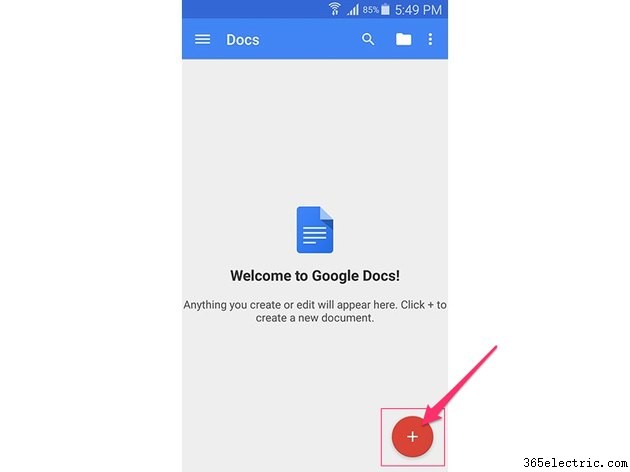
Haz clic en el signo + en la esquina inferior de la aplicación para crear un nuevo documento.
Paso 2
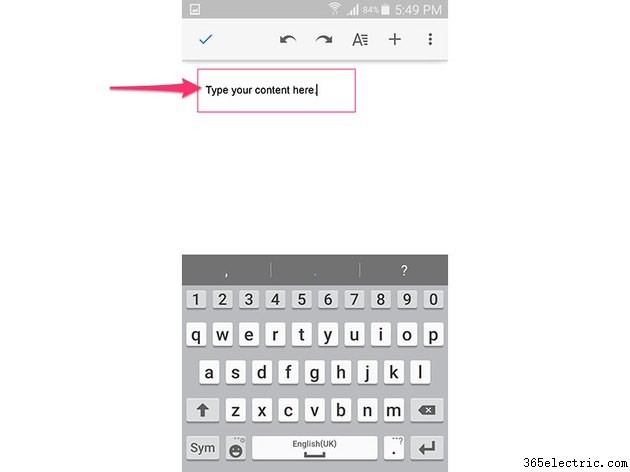
Ingrese texto usando el teclado en pantalla tal como lo haría con un correo electrónico u otro documento basado en texto. Todas las opciones de formato de teclado estándar están disponibles para su uso en Google Docs.
Consejo
La apariencia del teclado varía dependiendo de si usas la versión de Android o iOS de Google Docs y si usas el teclado estándar de tu dispositivo o un teclado de terceros.
Paso 3
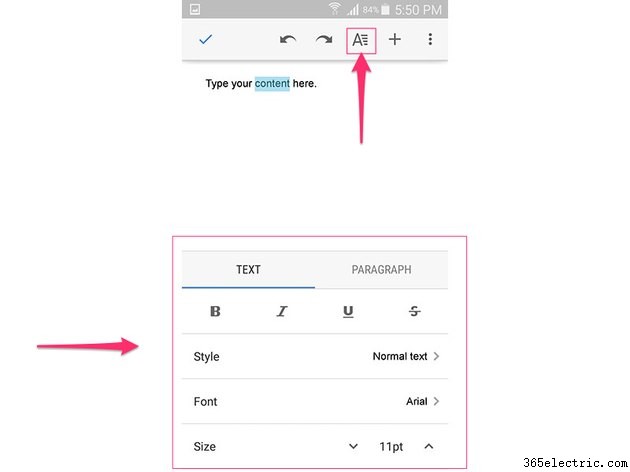
Aplicar formato de texto y párrafo. Seleccione el texto o párrafo individual que desea editar y luego toque el Formato icono en el menú en la parte superior de la pantalla. Cuando toca el ícono de Formato, las opciones se presentan en la parte inferior de la pantalla, incluido el tipo de fuente, el tamaño, el color y el estilo.
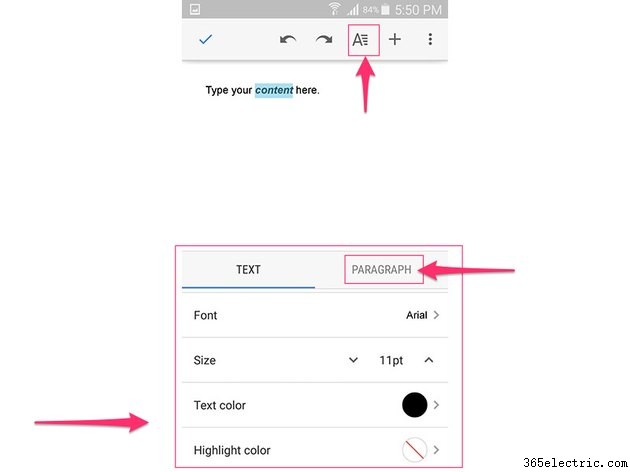
Deslice hacia abajo para revelar herramientas de formato adicionales. Toca Párrafo para revelar herramientas de formato específicas de párrafo.
Paso 4
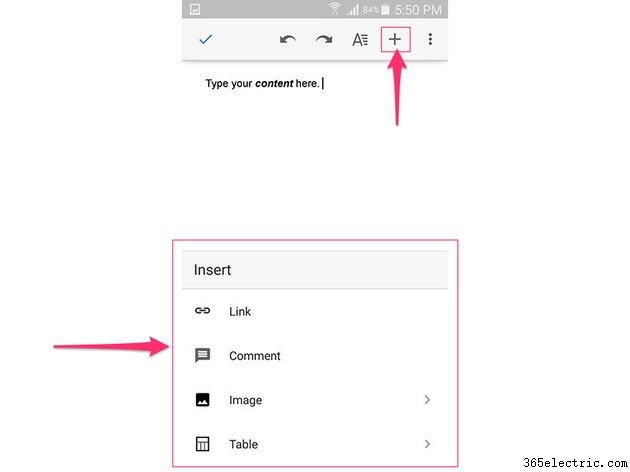
Toca el signo + en la parte superior de la pantalla para mostrar el menú Insertar. Utilice este menú para insertar elementos como enlaces, comentarios, imágenes y tablas.
Paso 5
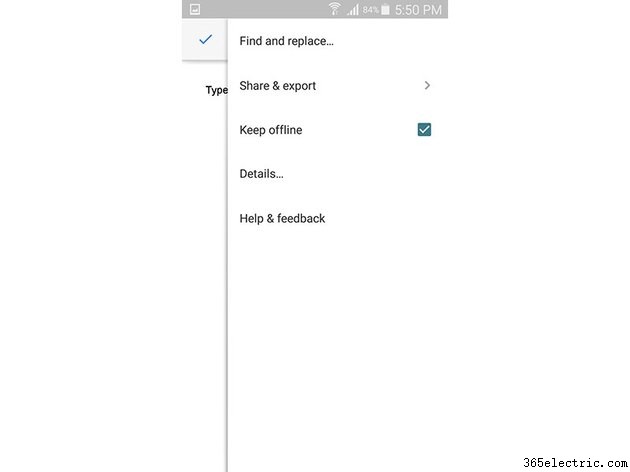
Toca el Menú icono en la esquina superior derecha para usar la herramienta de búsqueda y para compartir y exportar el documento que está editando.
Consejo
La versión móvil de Google Docs guarda tus documentos automáticamente. Cuando haya terminado de editar, regrese a la página de inicio de la aplicación para ver miniaturas de todos sus documentos. Toque una miniatura para abrir ese documento. Mantén presionada la miniatura para cambiar el nombre, compartir o eliminar ese documento.
Usando Google Docs en tu computadora
Paso 1
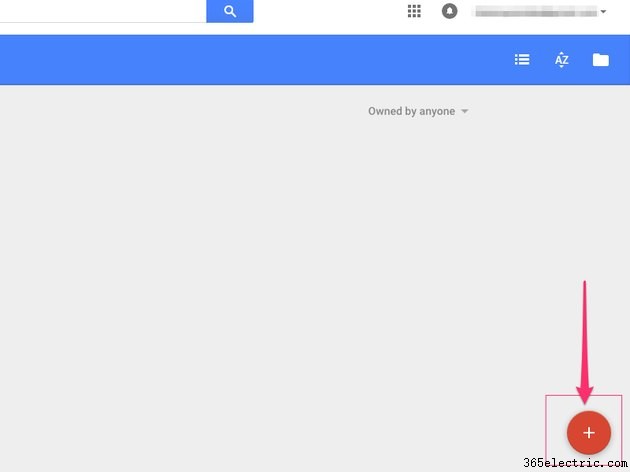
Inicie sesión en el sitio web de Google Docs con su nombre de usuario y contraseña de Google y haga clic en el signo + en la esquina inferior derecha de la pantalla para crear un nuevo documento.
Paso 2
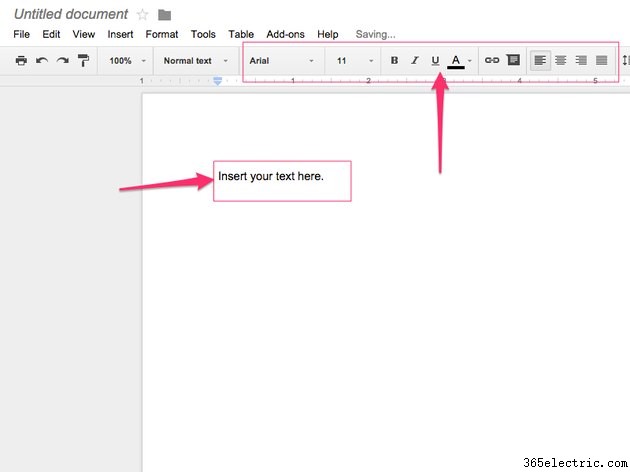
Ingrese texto en el cuerpo del documento y use la barra de herramientas de formato de texto y párrafo para formatear su contenido tal como lo haría en un programa de procesamiento de texto de escritorio. Aquí puede dar formato a opciones como tamaño de fuente, tipo de letra, color y alineación. También puede insertar enlaces y comentarios, agregar listas con viñetas y numeración y cambiar el espacio entre líneas.
Paso 3
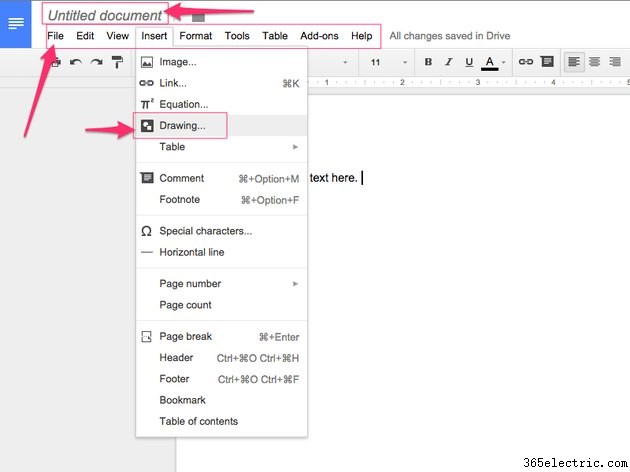
Introduzca un nombre para el documento en la parte superior de la pantalla. Use el menú principal debajo del nombre para acceder a las herramientas de Google Docs. Las herramientas se agrupan en categorías con menús separados. Haga clic en Insertar menú, por ejemplo, para añadir imágenes, enlaces, dibujos, tablas, números de página y comentarios.
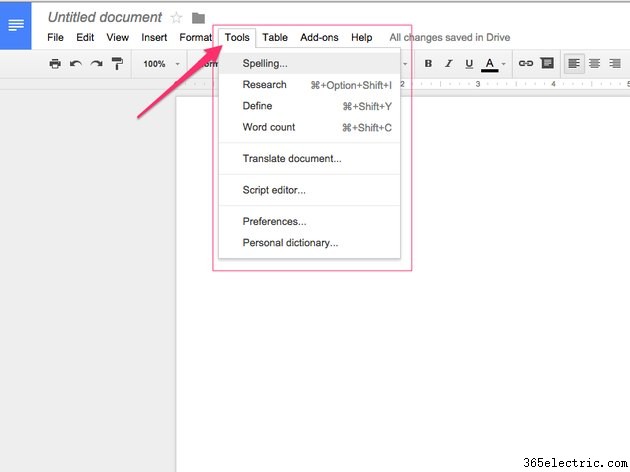
Haga clic en Herramientas menú para acceder a funciones como el corrector ortográfico y el conteo de palabras y para editar las preferencias del documento.
Consejo
Haga clic en cada categoría del menú para explorar las opciones disponibles. Google Docs incluye la mayor parte de las mismas funciones que el software comercial de procesamiento de textos.
Paso 4
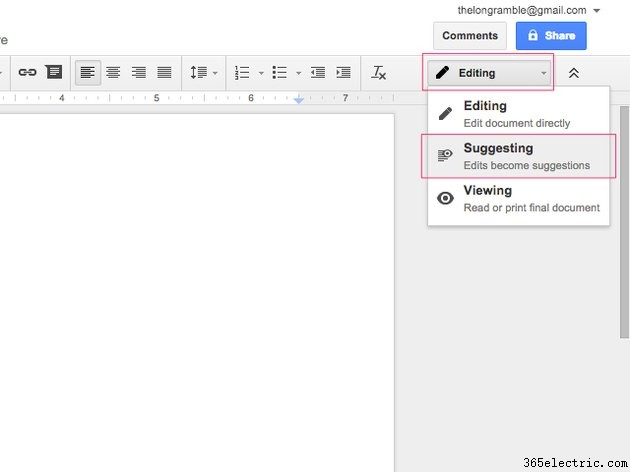
Haga clic en Editar en la esquina superior derecha de Google Docs para cambiar entre los modos de edición. Esta característica puede ser particularmente útil cuando colabora en un documento con otras personas. Si está editando el trabajo de otra persona, es útil cambiar al modo Sugerencias para que los cambios que realice sean fáciles de rastrear, aceptar y descartar para el autor original.
Paso 5
Haz clic en Compartir en la esquina superior derecha de Google Docs para iniciar el cuadro de diálogo Compartir con otros. Este paso solo es necesario si desea colaborar o permitir que otros vean su documento.
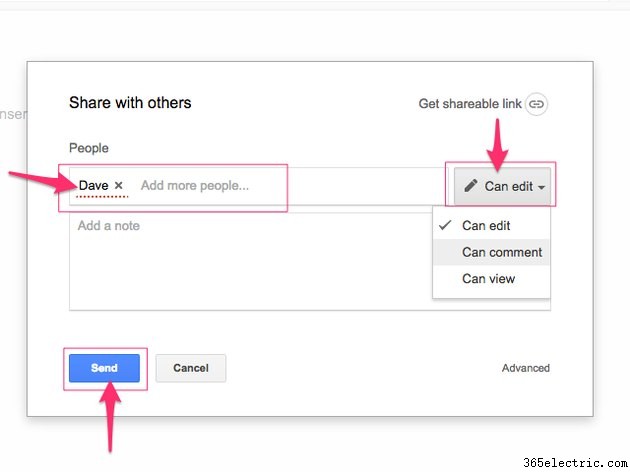
Introduzca el nombre de una persona en Personas y haga clic en Puede editar menú desplegable para seleccionar el nivel de acceso de edición que desea que tenga otro usuario. Agregue una nota opcional y luego haga clic en Enviar botón para compartir su documento de Google Docs con los destinatarios seleccionados.
Consejo
Al igual que la aplicación móvil, la versión web de Google Docs guarda automáticamente su documento a intervalos regulares. No necesita guardar el documento manualmente.
Documentos de Google frente a Google Drive
Google Drive es una plataforma de colaboración y almacenamiento de archivos en línea basada en la nube que puede usar para almacenar archivos en línea. También brinda acceso a algunas de las aplicaciones comerciales independientes de Google, una de las cuales es Google Docs.
Google Docs solía ser el nombre que se usaba para todas las aplicaciones comerciales colaborativas en línea de Google. Desde entonces, estas aplicaciones se han separado en distintos productos, incluida la aplicación de procesamiento de texto Google Docs, el software de hoja de cálculo Google Sheets y la aplicación de presentación Google Slides, que se pueden usar de forma independiente o como parte de la plataforma Google Drive.
- ·Cómo utilizar Motorola Bluetooth para Google G1
- ·Cómo utilizar UMTS con Google Maps
- ·Cómo utilizar Google Maps en Windows Mobile
- ·Cómo utilizar Google Maps como GPS
- ·Cómo ver las carpetas de Google en un Droid
- ·Cómo utilizar Google Maps en un móvil
- ·Cómo editar Google Docs en Word en un iPhone
- ·Cómo editar Google Docs en un iPhone
